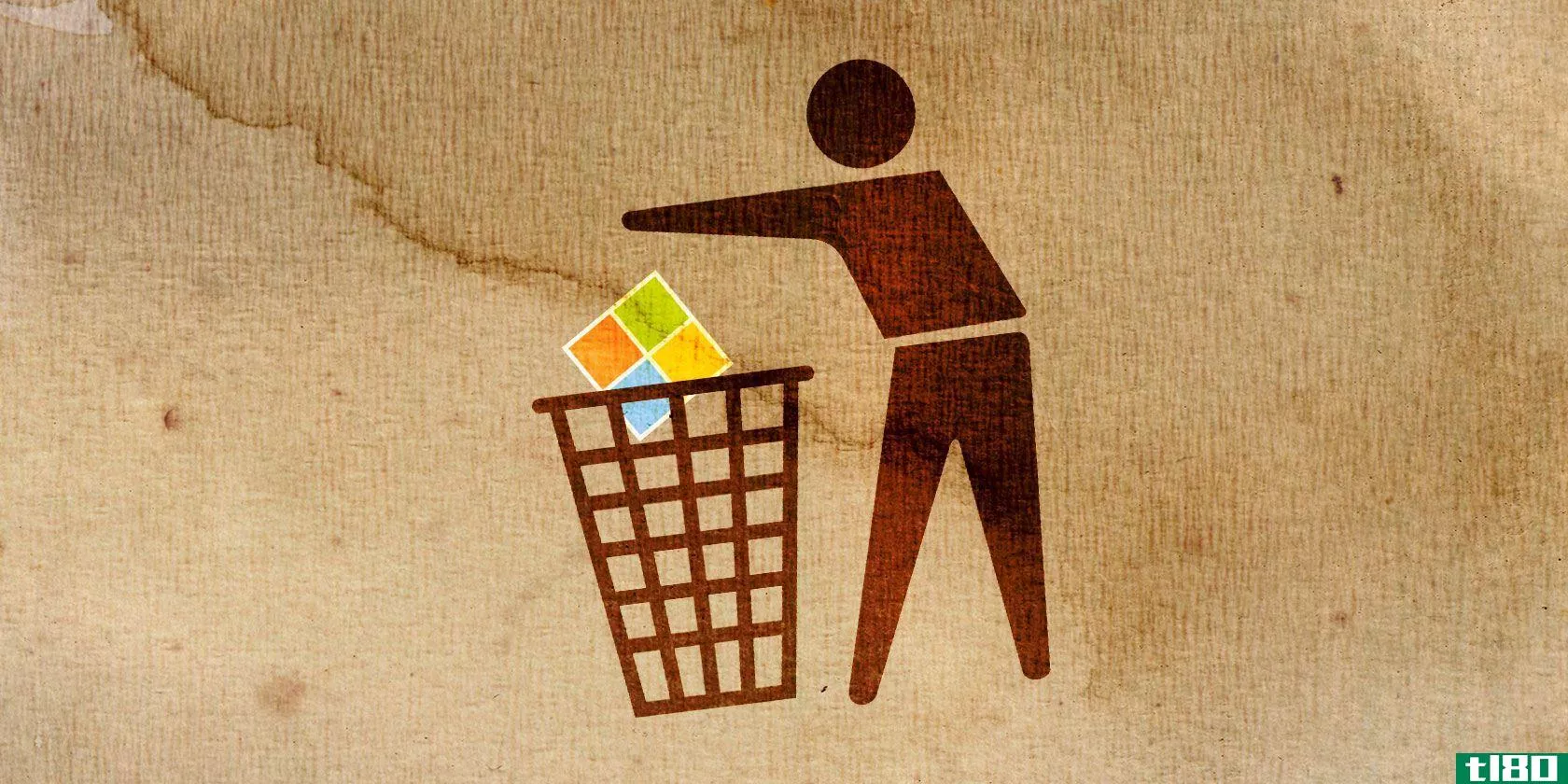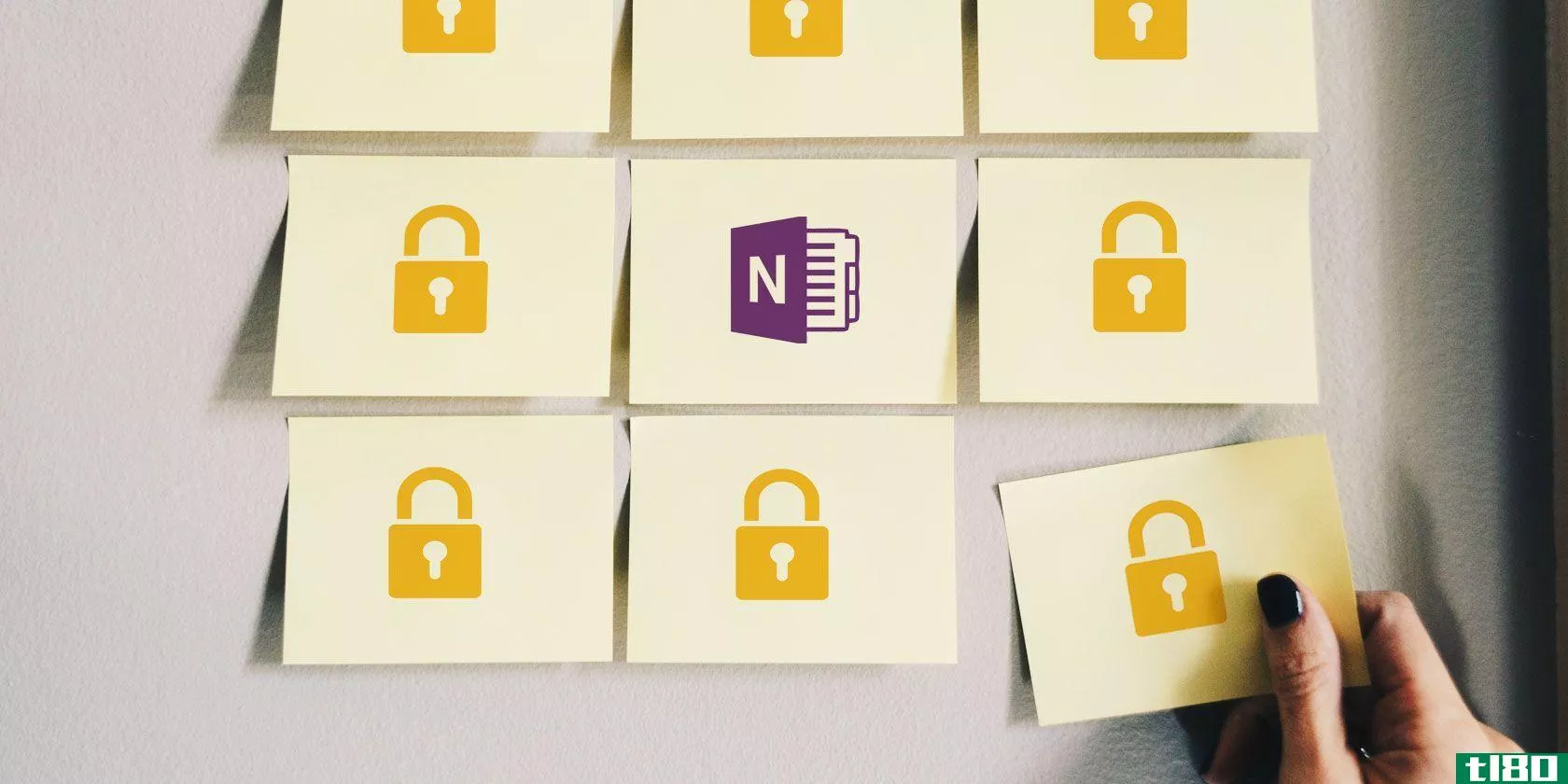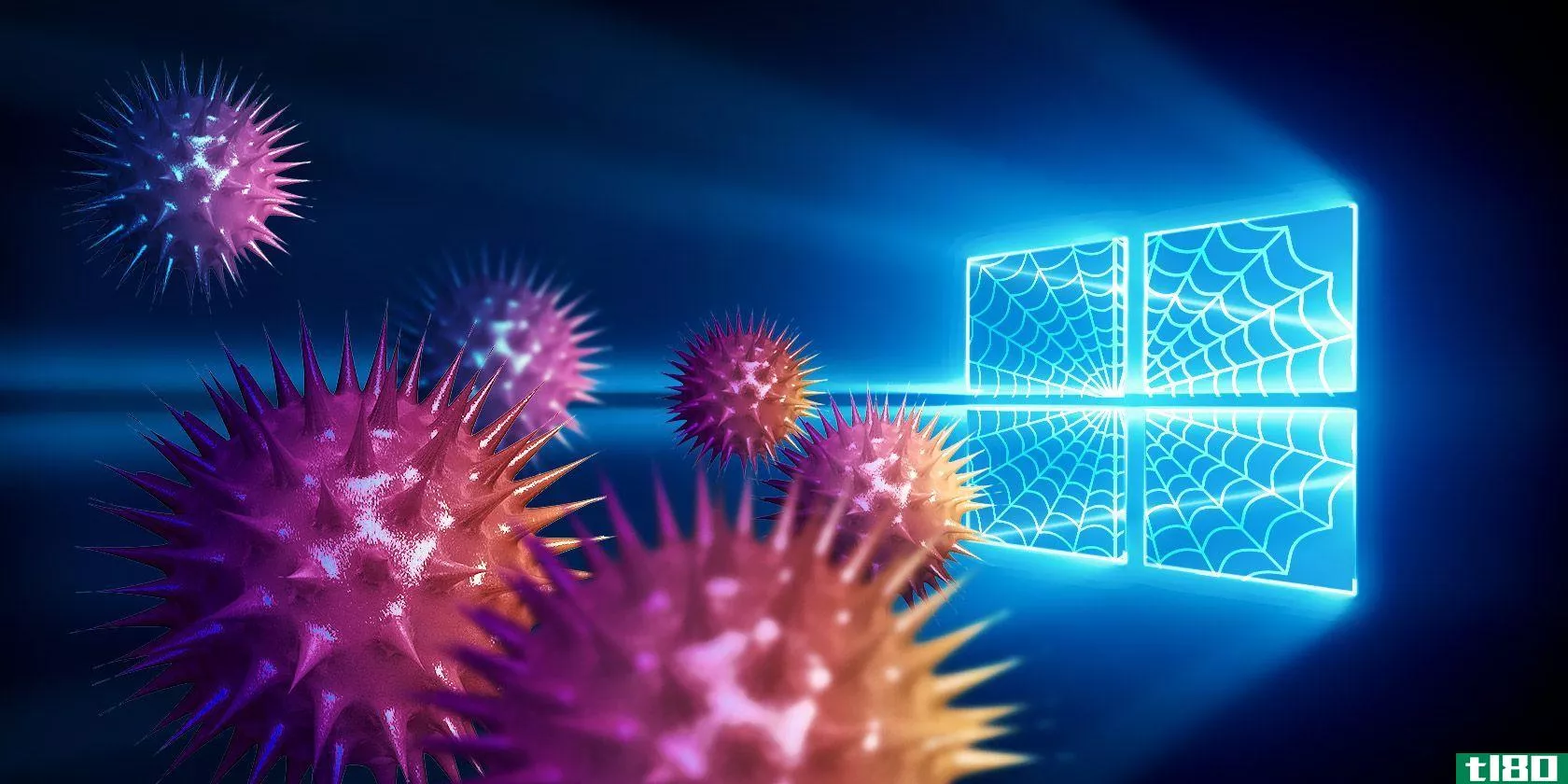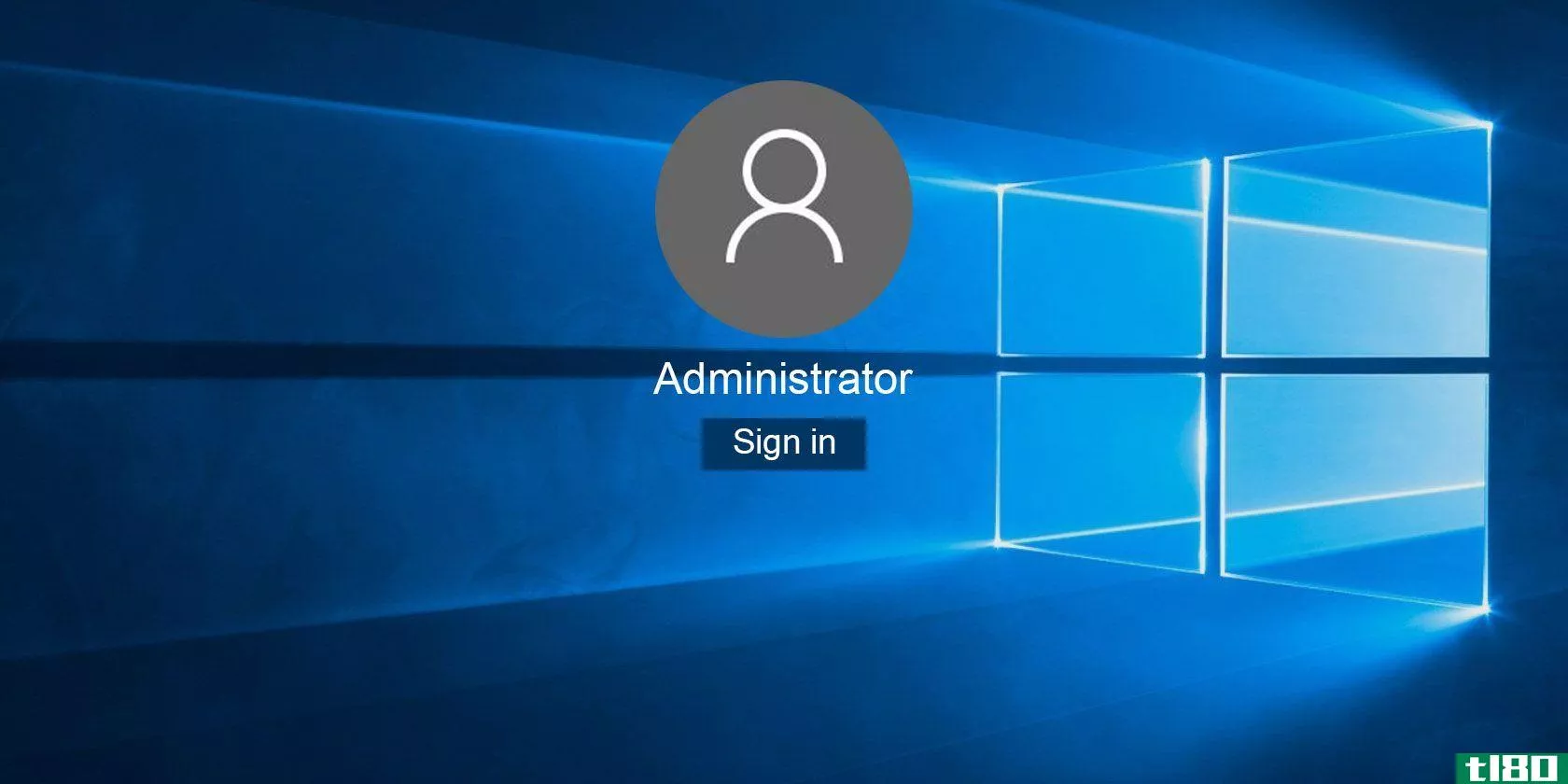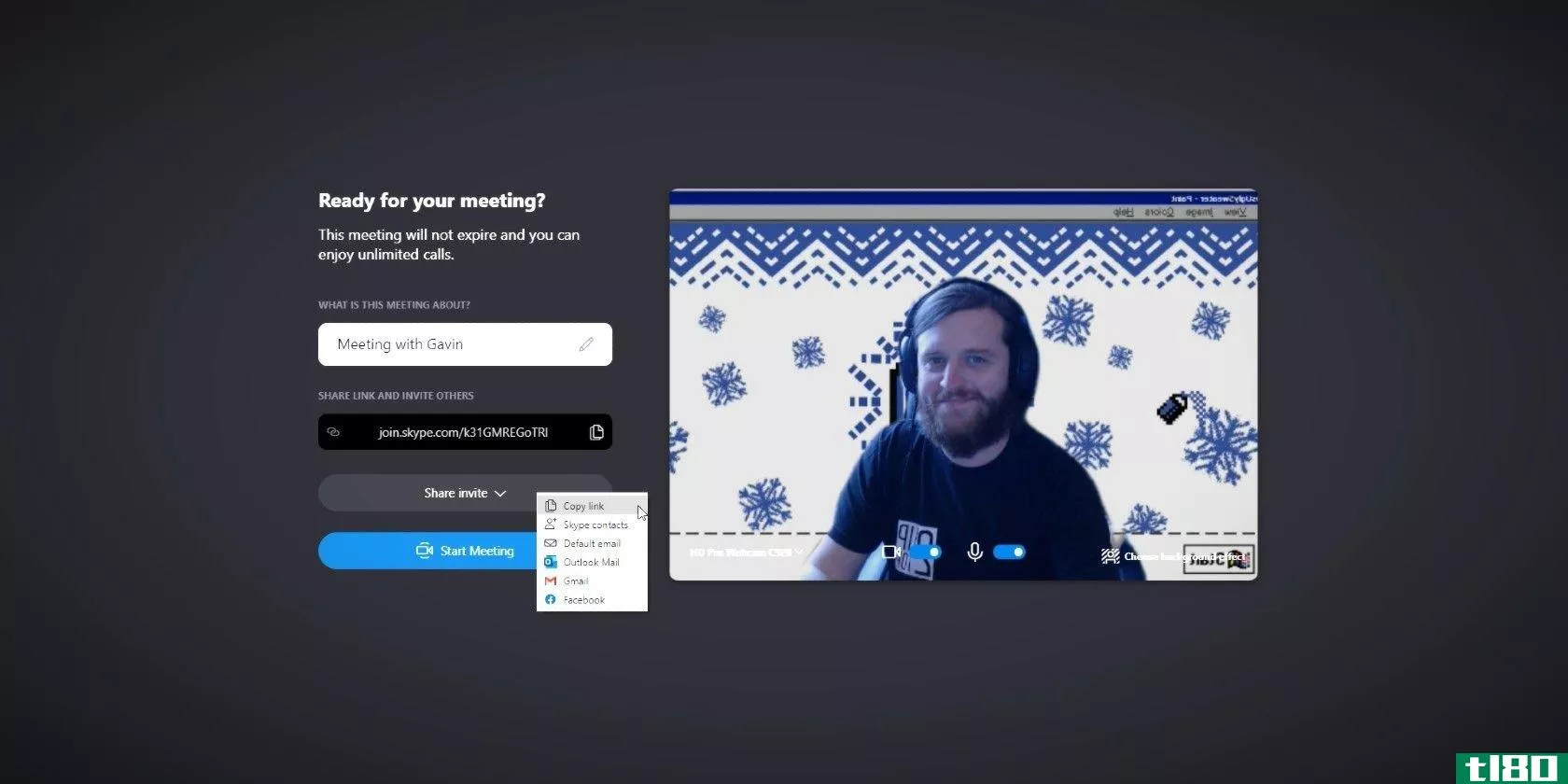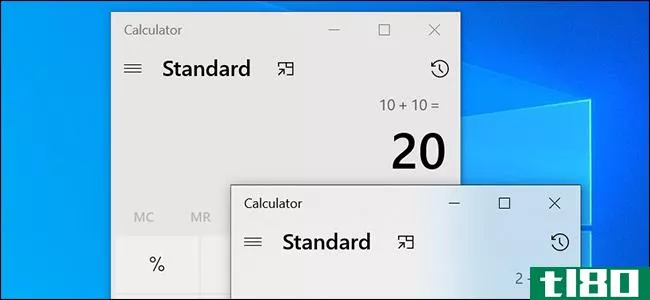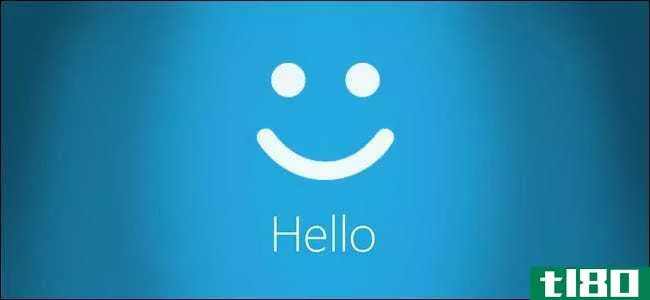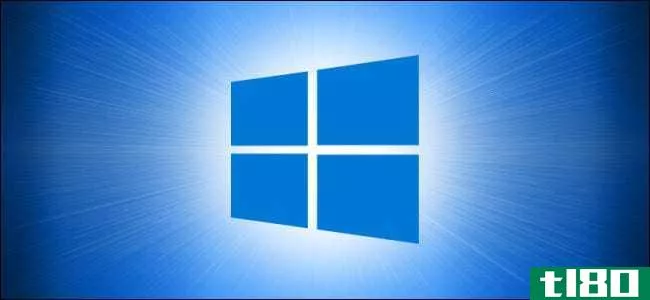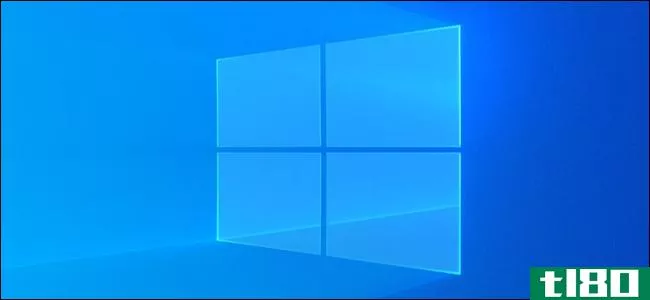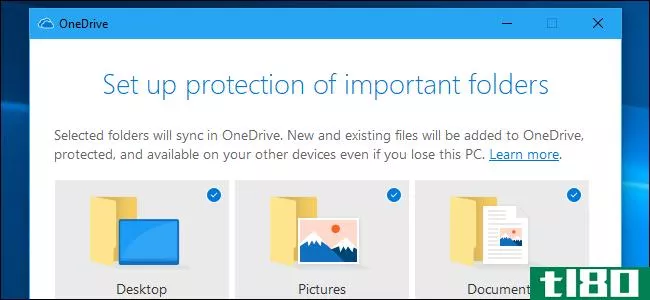如何对windows10上的应用程序进行密码保护
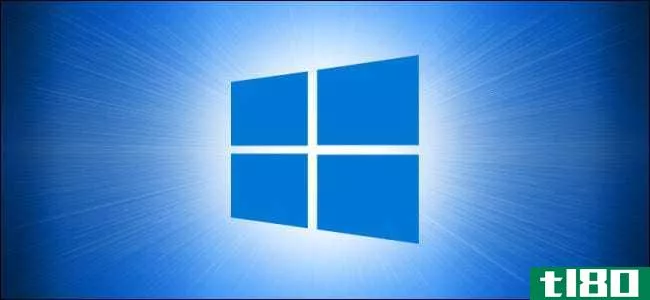
如果你使用的是共享电脑,一种阻止其他用户使用某些应用程序的方法是需要密码才能打开该应用程序。您可以使用第三方应用程序对单个应用程序进行密码保护。
你应该这么做吗?阅读这些限制
在本教程中,我们将使用我的密码箱,它提供免费和付费版本。还有其他提供****的第三方应用程序,包括Folder Guard,它也可以保护应用程序,但需要您在试用结束后购买许可证。
免费软件的隐私和安全性并不为人所知。当使用免费软件作为一种快速而简单的手段达到目的时,会有风险。几乎所有的免费软件都与膨胀软件捆绑在一起,虽然大多数膨胀软件不是恶意的,但情况并非总是如此。但是,即使膨胀软件本身不是恶意的,它也会消耗磁盘空间,这反过来会减慢你的计算机速度——这是大多数人不愿意为免费软件付出的代价。
相关报道:传播消息:Ninite是获得Windows免费软件的唯一安全的地方
我们在本文中使用的这个特定的免费软件应用程序很好地实现了它所说的功能:密码保护文件夹(以及这些文件夹中的应用程序)和防止未经授权的用户访问。然而,这是有办法的。例如,如果有人使用管理员帐户登录,他们可以通过更改Windows权限来绕过Lockbox,从而获得对以前锁定的文件夹的访问权限。虽然不是最简单的事情,但这是可能的。
密码保护应用的替代方案
如果您想真正保护应用程序的密码,除了下载第三方应用程序之外,还可以采取其他措施。例如,如果您的目标是调整孩子的内容和屏幕时间,则可以使用Windows10的家长控制设置规则。
您可以使用单独的Windows用户帐户来阻止使用共享PC的其他人访问您的文件。
如果您想保护计算机上与业务相关的某些应用程序,但您与配偶有一个共享帐户,则可以创建一个加密的容器文件并将该应用程序安装到该位置。
这就是说,如果你需要的是一个快速的(理想的)临时解决方案,这里是你可以做的。
相关:如何用密码保护文件和文件夹的加密
在windows 10上锁定应用程序
首先,通过进入FSPro实验室网站上的“我的密码箱”页面并点击“下载”按钮,下载并安装我的密码箱。
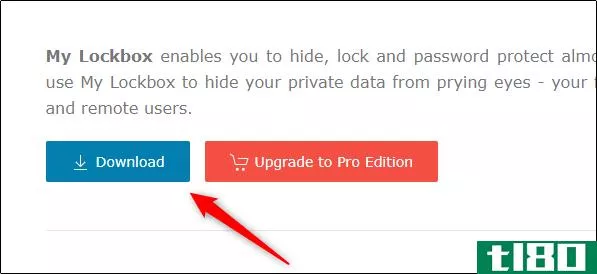
下载后,双击“mylockbox\u setup”图标。这将启动我的密码箱安装向导。
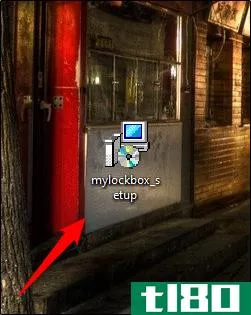
向导将引导您完成安装过程。前两个窗口将要求您选择一种语言并接受许可协议。之后,您将被要求选择一个文件夹来安装我的密码箱。默认情况下,这是C:\Program Files\My Lockbox。如果要更改位置,请单击“浏览”,然后选择要安装我的密码箱的位置。否则,请单击“下一步”
安装我的密码箱至少需要9 MB的可用磁盘空间。
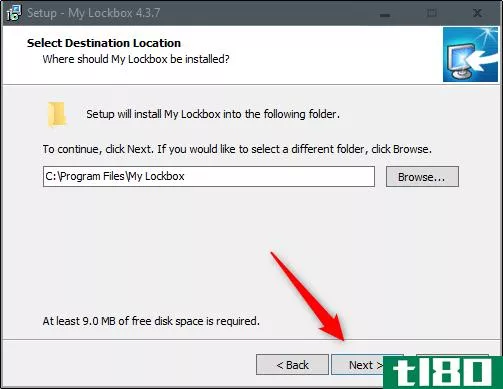
继续向导,最后单击“安装”。安装软件只需几秒钟。
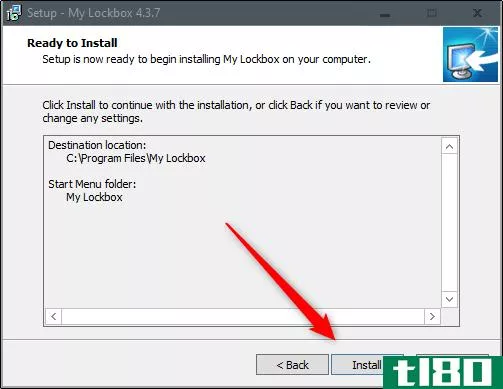
我的保险箱现在就可以安装了。双击应用程序图标启动它。
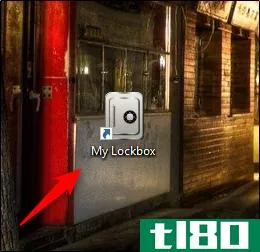
启动应用程序时,首先需要添加密码。输入强密码,然后再次键入以确认。如有必要,添加提示和电子邮件地址以恢复密码,以防忘记。
单击“确定”继续。
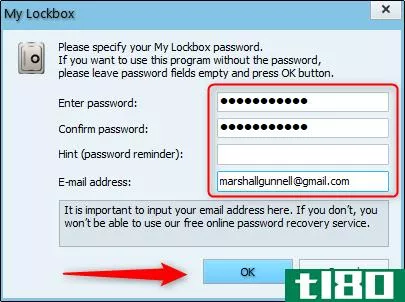
接下来,将要求您选择要保护的文件夹。您在这里要做的是选择包含要锁定的应用程序的文件夹。如果锁定包含该应用程序的文件夹,则无法打开该应用程序–即使您尝试从“开始”菜单或桌面快捷方式访问该应用程序。
单击“浏览”打开文件资源管理器。
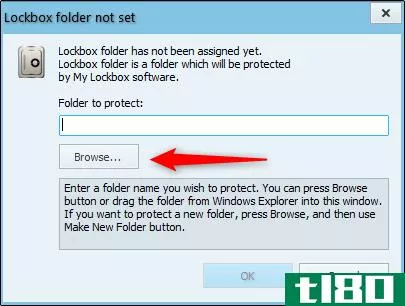
导航到包含要锁定的应用程序的文件夹,单击它以选中它,然后单击“确定”。在本例中,我们将选择包含Google Chrome的文件夹。
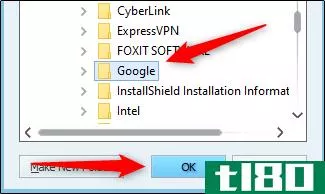
确认“要保护的文件夹”框中的文件路径,然后单击“确定”
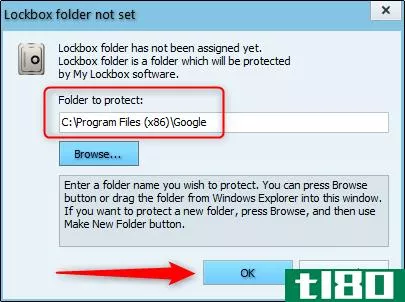
现在,您在尝试启动应用程序时将被拒绝访问。
要打开应用程序,请启动我的密码箱并输入密码。单击“确定”
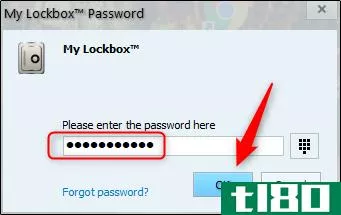
锁定文件夹的内容现在将显示在“我的密码箱文件浏览器”中。您可以双击此处或其他任何位置的应用程序来启动它。
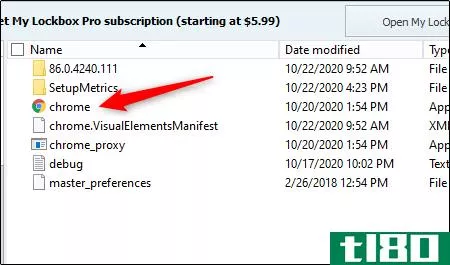
在您再次启用该设置之前,现在可以无保护地访问该应用程序。为此,请单击“我的密码箱”应用程序右上角的“启用保护”按钮。
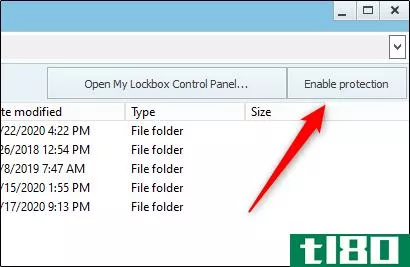
文件夹中的应用程序现在将再次位于密码墙后面。每次使用完应用程序后,请确保启用此保护功能。
- 发表于 2021-03-31 22:36
- 阅读 ( 170 )
- 分类:互联网
你可能感兴趣的文章
使用新电脑前的9件事
...升级,而H2版本是一个高质量的更新。Windows Update在设置应用程序中可用。导航到Update&Security>Windows Update。 ...
- 发布于 2021-03-20 06:53
- 阅读 ( 189 )
windows10设置指南:如何做任何事情
...的个性化选项有很多,包括创建和管理帐户(电子邮件和应用程序,以及操作系统)的设置,以及Windows10主题。 ...
- 发布于 2021-03-20 21:26
- 阅读 ( 193 )
如何删除您的microsoft帐户并创建本地windows 10登录
...更好。这意味着您可以同步数据和设置,跨多个设备安装应用程序,并自动登录到使用Windows ID进行身份验证的应用程序和服务。 ...
- 发布于 2021-03-22 20:00
- 阅读 ( 235 )
如何对onenote 2016中的笔记进行密码保护
...版本的OneNote:Microsoft OneNote for Windows 10(Microsoft应用商店应用程序)和Microsoft OneNote 2016(Microsoft Office桌面应用程序)。 ...
- 发布于 2021-03-24 05:27
- 阅读 ( 525 )
如何使用windows defender防范勒索软件
... 在Windows 10上打开设置应用程序,然后选择更新和安全条目。 选择左侧的Windows Defender选项卡,然后单击打开Windows Defender安全中心。 在安全中心中,选择“病毒和威...
- 发布于 2021-03-26 10:27
- 阅读 ( 237 )
windows 10上的用户帐户控制和管理员权限
...户的安全上下文中访问资源和运行程序。启用UAC时,每个应用程序都需要使用管理员访问令牌继续。 ...
- 发布于 2021-03-26 12:09
- 阅读 ( 292 )
如何关闭windows defender
...可能需要禁用Windows Defender。无论它是否干扰了你的某个应用程序,或者你需要在没有它的情况下测试某些东西,下面介绍如何在Windows10中关闭WindowsDefender。 ...
- 发布于 2021-03-27 05:46
- 阅读 ( 439 )
什么是Windows10MeetNow以及如何删除它
...”视频通话,您可以使用直接链接、电子邮件或其他消息应用程序将链接发送给任何人。 ...
- 发布于 2021-03-29 02:41
- 阅读 ( 331 )
如何在Windows10上打开多个窗口或应用程序实例
几乎所有的windows10应用程序都允许你打开多个窗口。您甚至可以运行大多数应用程序的多个实例,这些实例可以有自己的设置。在您使用的应用程序中,一次登录多个帐户是一种方便的方法。 新应用程序窗口与新应用程序实...
- 发布于 2021-03-31 12:12
- 阅读 ( 237 )